Webdesignere kører meget på deresskuldre, hver gang de sigter mod at designe en ny app eller tjeneste; alt fra layout og flyt af indholdet til dets farveskema skal nøje overvejes og udformes. Et meget vigtigt aspekt af design er valget af skrifttype, der bruges. Det lyder måske noget trivielt, men skrifttyper findes i en enorm variation, og de er bestemt ikke en størrelse der passer til alle. FontPro er en fremragende service, der hjælper dig med at vælgeden rigtige skrifttype til ethvert projekt. Det er gratis i øjeblikket, men forbliver måske ikke sådan. Tjenesten giver dig mulighed for at søge efter skrifttyper ved at specificere forskellige parametre, f.eks. Bogstavernes vægt, skrå og bredde. Søgningen kan yderligere klassificeres i serif, sans serif, pladeserif, monospaced, manuskript, håndskrift, sort bogstav og dekorativ. Lad os tage et mere detaljeret kig på det efter springet.
Du kan enten se, hvordan hver skrifttype ser ud entenved at bruge en af de forudindstillede sætninger, eller ved at indtaste din egen tekst. Du kan også se, hvordan skrifttypen ville se ud i forskellige størrelser, i afsnit, eller i tekst, du har indtastet selv. Tjenesten kræver en konto for at bruge, og du kan gemme alle dine foretrukne skrifttyper i din samling. Hvis parametrene ikke er nok til at bestemme dig, giver FontPro dig et tomt lærred til at oprette dit eget projekt og teste forskellige skrifttyper på det. Skrifttypesøgningen i et projekt giver dig mulighed for at søge på Google-skrifttyper, og andre kilder planlægges snart at komme.
For at komme i gang skal du tilmelde dig en gratis konto. Du kan starte med enten at oprette et tomt projekt og prøve forskellige skrifttyper og størrelser eller gennemgå den samling af skrifttyper, som FontPro tilbyder. Klik på 'Prøv det nu' for at starte et projekt eller bruge en af de to skabeloner, eller 'Gennemse alle skrifttyper' for at tjekke FontPro-fontsamlingen og indsnævre din søgning ved hjælp af et af deres filtre.
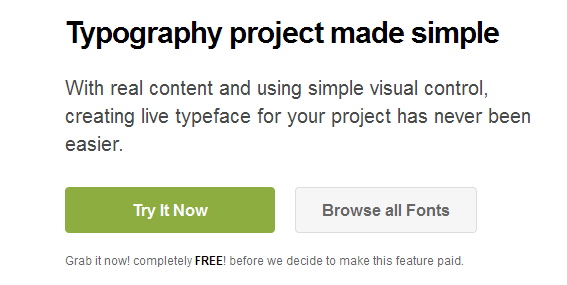
Et tomt projekt har en tekstboks, der henvises tiltil i tjenesten som et element. Du kan tilføje flere tekstbokse ved at klikke på 'tilføj element' eller en anden kolonne ved at klikke på 'tilføj blokering'. Hver tekstboks kan have en separat skrifttype, og du kan skrive alt, hvad du vil have i det. Skriftstørrelse og vægt osv. Kan øges eller formindskes fra det sæt flydende knapper, der vises, når boksen er valgt. Valgmenuen, der som standard skal læse 'Vælg en skrifttype', giver dig mulighed for at søge og vælge skrifttyper, du vil prøve. Du kan ændre farve på baggrund og tekst, tekstorientering, skriftstørrelse, linjehøjde og tegnsafstand.
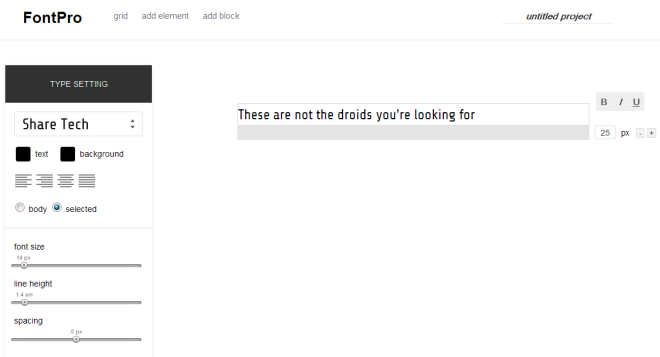
For tiden er Google den eneste kilde, der erfungerer, men der er flere andre, der snart tilføjes. Glem ikke at gemme dit projekt, ellers vil du miste alle de skrifttyper, du har prøvet i det. Du kan downloade den skrifttype, du har brugt i en boks fra knappen "download", der vises i dens titel.
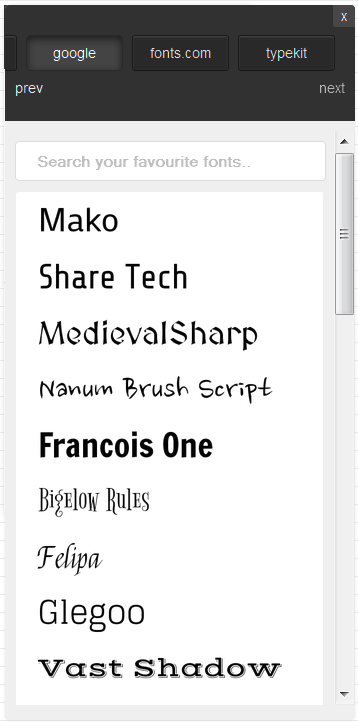
Hvis du er helt klar over, hvilken skrifttype du harønsker, at gennemse alle tilgængelige skrifttyper ville være en god ide. For både erfarne og uerfarne designere hjælper værktøjskassen til højre med at indsnævre skrifttyper efter deres type og kategori.
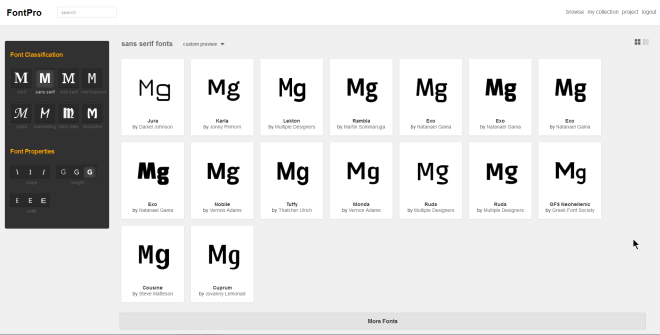
Du kan vælge en af de otte skrifttyper ogVælg hvor tung, skrå og bred skrifttypen skal være fra egenskaberne. Når du foretager dit valg, opdateres skrifterne, der er anført til højre, så de svarer til dem. For at få en mere præcis idé om, hvordan skrifttypen vil se ud, når du bruger den, skal du trække rullemenuen 'Brugerdefineret eksempel' ned og vælge en anden sætning eller tal eller blot indtaste din egen tekst.
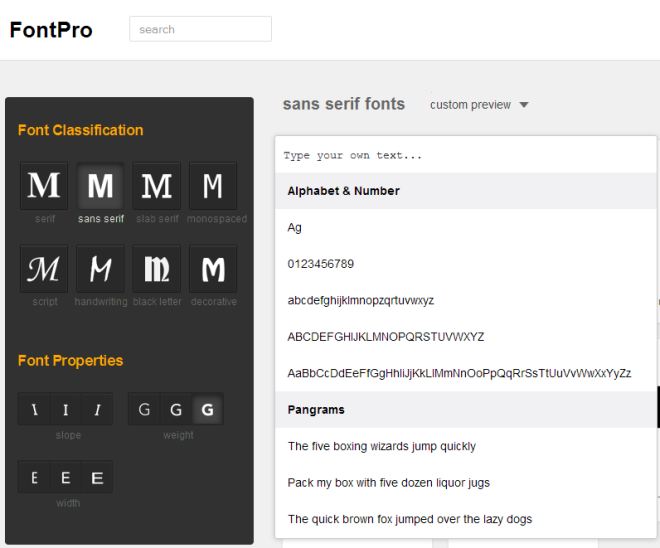
Ligesom med tekstfelterne i projektet digoprettet, kan du downloade skrifttyper fra previewet, der er genereret her. Hver boks har en 'download'-knap i bunden. Du kan få en mere detaljeret forhåndsvisning af, hvordan skrifttypen ser ud ved at klikke på øjeknappen i bunden af en skrifttype. Hvis du klikker på en skrifttype i sig selv, kommer du til sin egen side, hvor du kan se licensens og andre detaljer.
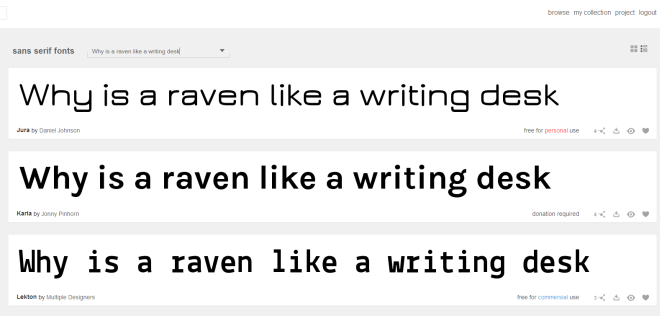
I eksempelvisningen kan du lege med skrifttypen ellerse, hvordan det ser ud over det hele. 'Display' giver dig mulighed for at se skrifttypen i forskellige størrelser, mens 'Paragraf' viser dig, hvordan hele afsnit vises i skrifttypen. ‘Test Drive’ giver dig mulighed for at indtaste din egen tekst, og 'Glyph' viser alle tegn i skrifttypen.
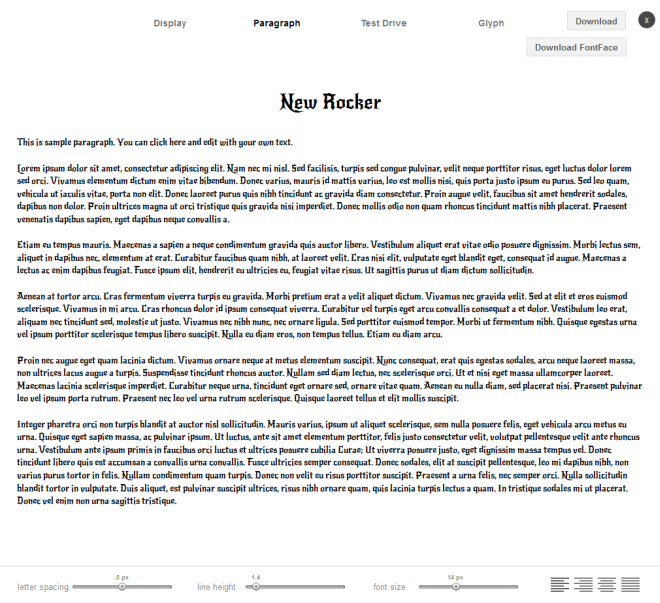
Vi har gennemgået en hel del værktøjer tidligerehjælpe brugerne med at identificere skrifttyper, men FontPro er virkelig i en egen liga. For designere kan det være værd at betale for, hvis tjenesten indstiller sin gratis konto, tilføjer muligheden for at købe premium-skrifttyper eller tilføje betalte abonnementer, der giver adgang til et bredere udvalg af premium-skrifttyper. Husk at brug af skrifttyper er underlagt deres licens. Ikke alle skrifttyper er gratis, og deres licensoplysninger findes på skrifttypens egen side.
Besøg FontPro







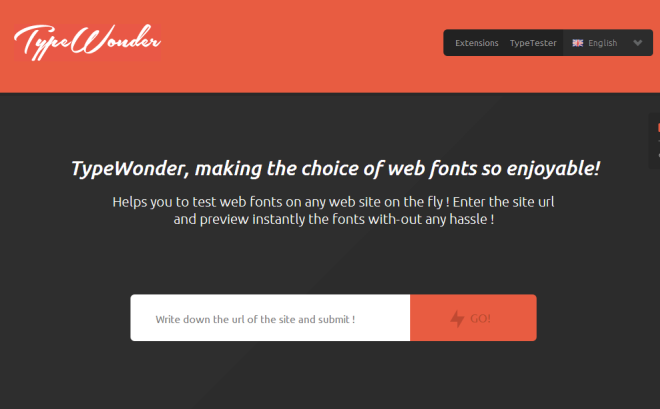





Kommentarer